7 つのステップで WordPress を使用してスタッフ ディレクトリを作成する
公開: 2022-10-31率直に言って、組織は重要です。 さらに、優れた組織は、会社の機能の成功とメンバー間の実りある協力を保証する重要な要素である場合があります。
このチュートリアルでは、WordPress でスタッフ ディレクトリを構築するすべての段階を順を追って説明します。
始めましょう!
スタッフディレクトリとは何ですか?
従業員名簿とも呼ばれる従業員名簿は、会社で働くすべての従業員のオンライン データベースです。 通常、名前、役職、連絡先情報で構成されますが、追加のフィールド (写真、誕生日、場所、専門知識のレベルなど) が含まれる場合もあります。
誰がそれを必要としますか?
スタッフ ディレクトリは、国営企業、民間企業、医療機関、教育機関、ギャラリーなどで広く使用されています。 簡単に言うと、多くの労働者がいる施設や団体は、さまざまな理由でこの組織図を必要とする場合があります。
- すべての会社の従業員のリストを、簡単に検索してナビゲートできる 1 つの場所にまとめる。
- 従業員に連絡するために使用できる職位および連絡先情報に関する重要なデータを提供するため。
- 社内のコラボレーションとコミュニケーションを促進する。
スタッフ ディレクトリを作成するために必要なものは何ですか?
スタッフ ディレクトリ Web サイトを起動するには、次の前提条件が必要です。
- ドメイン名 – 「company.employees.com」のように、「ディレクトリ」部分に言及した会社名を使用できます。 ドメイン名のために年間約 10 ~ 20 ドルを確保します。
- ホスティング –簡単に言えば、ウェブ ホスティングはウェブサイトが保存される場所です。 レンタルすると、月額$ 20〜$ 100の費用がかかります。
- インストールされた WordPress –ほとんどのホスティング プロバイダーは、ワンクリックで WordPress をインストールできます。
- WordPress ディレクトリ テーマ – Web サイトのレイアウトになります。 したがって、自分の好みに最も適したテーマを選択するときはよく考えてください。
- WordPress ディレクトリ プラグイン – Web サイトの機能を担当するため、スタッフ ディレクトリの設定に必要な特性を決定したら、必要なすべての機能を提供する WordPress プラグインを探します。
最も人気のある無料のディレクトリ WordPress テーマの概要と、最高のディレクトリ WordPress プラグインのリストをご覧になることをお勧めします。
従業員ディレクトリを起動するには?
このチュートリアルでは、ListingHive を使用します。これは、あらゆる種類のディレクトリとリスト Web サイトを構築するための無料の WordPress テーマです。 また、無料のビジネス ディレクトリおよび案内広告用の WordPress プラグインである HivePress も使用します。
テーマとプラグインをインストールする
ListingHive は無料のテーマであるため、いくつかの簡単な手順でインストールできます。 [外観] > [テーマ] > [新規追加] に移動し、検索バーに「 ListingHive 」と入力します。 [インストール] ボタンをクリックして、テーマを有効にします。
ListingHive を有効にすると、HivePress プラグインをインストールするための提案が表示されます。 Web サイトのすべてのディレクトリ機能を強化します。 したがって、使用可能なリンクをクリックして、プラグインをインストールしてアクティブ化します。
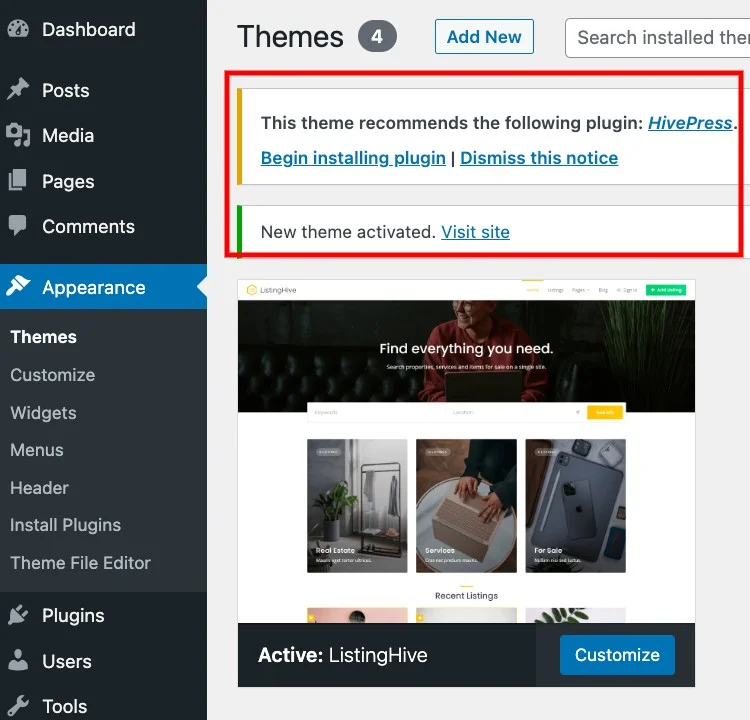
メンバー カテゴリの追加
明確で包括的なスタッフ ディレクトリを作成するには、会社の階層を定義することから始めます。 たとえば、特定の部門に所属していることを示すなど、特定の特性に従って従業員をカテゴリに分類できます。
広告代理店のスタッフ名簿の例で検討してみましょう。 次の部門があるとします。
- クリエイティブ;
- 製造;
- 広報;
- 経理・財務等
従業員をさまざまな部門に割り当てるには、 [ダッシュボード] > [ベンダー] > [カテゴリ]セクションでさまざまなカテゴリを追加する必要があります。 [名前] フィールドと、必要に応じて [説明] フィールドに入力し、[カテゴリの追加] ボタンをクリックします。
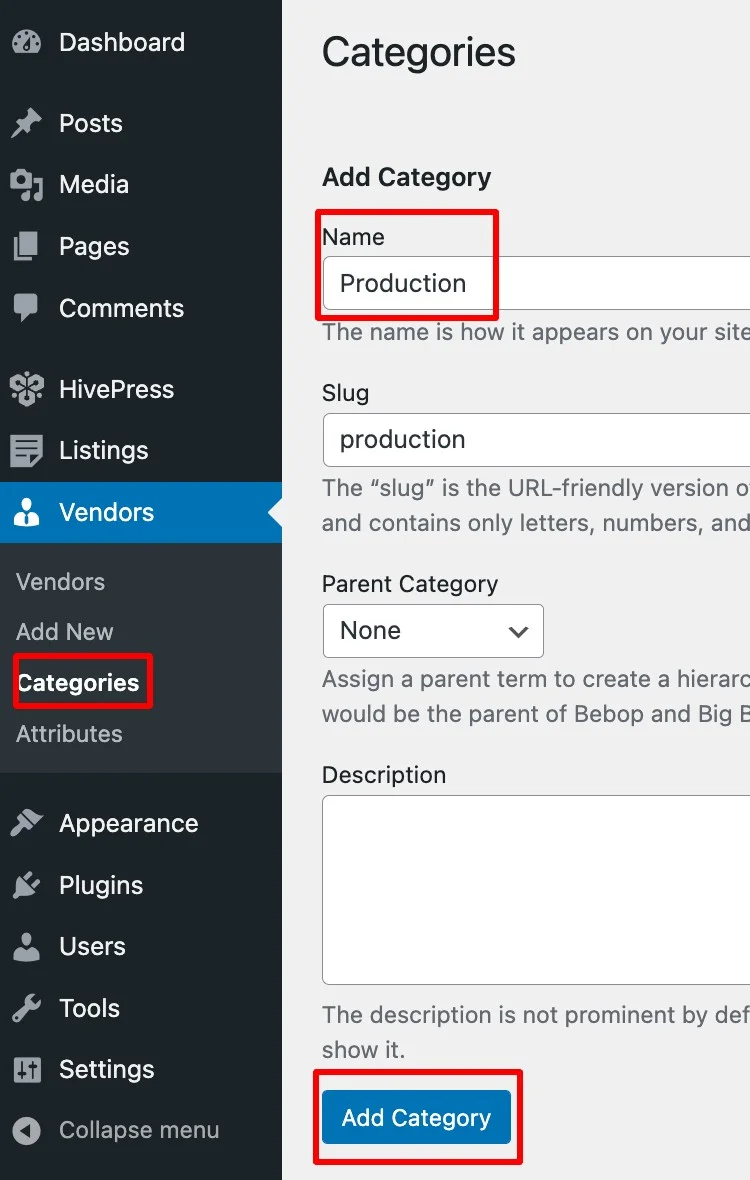
会社の組織によっては、クリエイティブ部門内のコピー部門やアート & ビジュアライゼーション部門などのサブカテゴリを追加する必要がある場合があります。 そのためには、サブカテゴリを親カテゴリに割り当てるだけです(スクリーンショットの例を見てください) 。
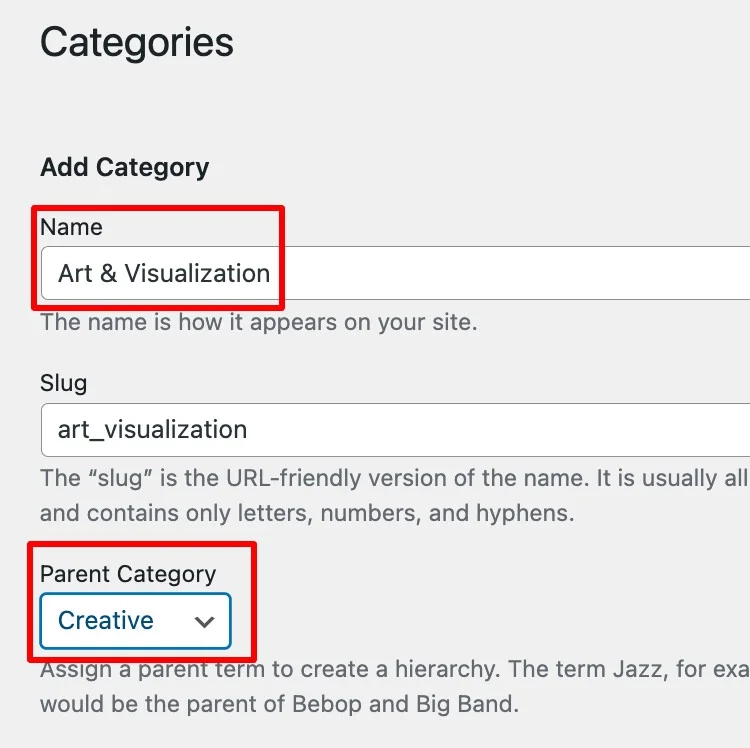
大規模なスタッフ ディレクトリ Web サイトを構築するために必要な数のカテゴリとサブカテゴリを作成できます。
メンバー プロフィール フィールドの追加
カテゴリの設定が完了したら、従業員プロファイル フィールドを設定する次のステップに進みます。 さまざまなプロファイル フィールドを作成して、従業員に関するさまざまな詳細 (名前、電子メール、電話番号など) を表示できます。
たとえば、従業員のプロファイル用に電話番号フィールドを作成してみましょう。
[ベンダー] > [属性] > [新規追加]セクションに移動します。 フィールドのタイトルの選択から開始し、[編集可能] オプションをオンにして、従業員が連絡先情報を入力できるようにし、[フィールド タイプ] で [テキスト] を選択します。
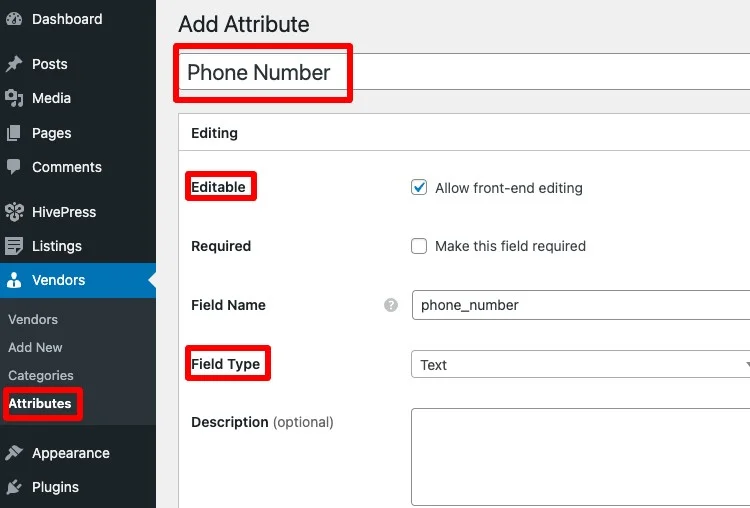
[電話番号] フィールドは検索フィルターとして使用されないため、[検索]セクションは空のままにしておくことができます。 代わりに、[表示] セクションに進み、次の機能を構成します。
- エリア– 言い換えれば、電話番号フィールドが表示される従業員のプロファイル上の場所です。 Block (二次) 、Page (二次) にしましょう。
- フォーマット– フィールドの視覚的な表示を担当します。 この場合、次の形式
%label%: %value%を割り当てましょう。
必ず [公開] ボタンをクリックして終了してください。
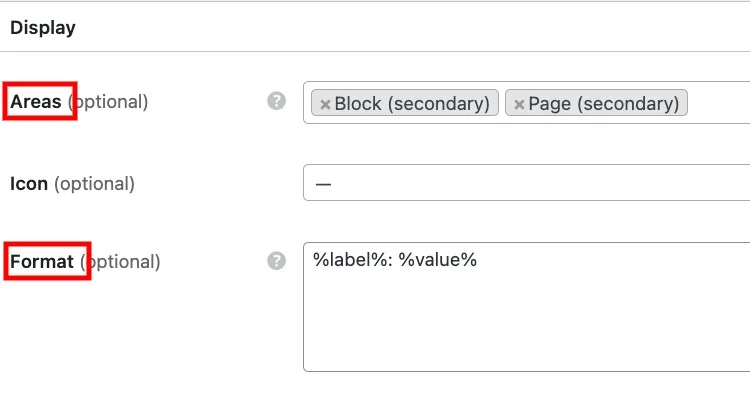
次に、Role フィールドを追加しましょう。 ユーザーがリストで提案されたものから回答を選択できるようにする必要があるため、電話番号 1 とは少し異なります。 作成するには、ベンダー > 属性 > 新規追加セクションに再度移動し、タイトルを入力します。
フロントエンド編集を許可し、必須ボックスにチェックを入れてこのフィールドを必須にします。 [フィールド タイプ] で、 [選択] オプションを選択します。
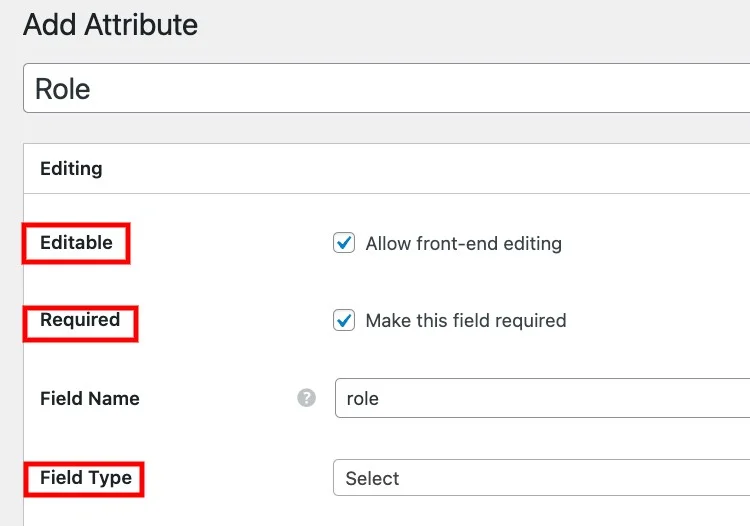
次に、検索セクションに進みます。 このフィールドをFilterableとしてマークすることにより、ロールによる従業員の検索が可能になります。 [検索フィールド タイプ] で、[選択] を選択します。
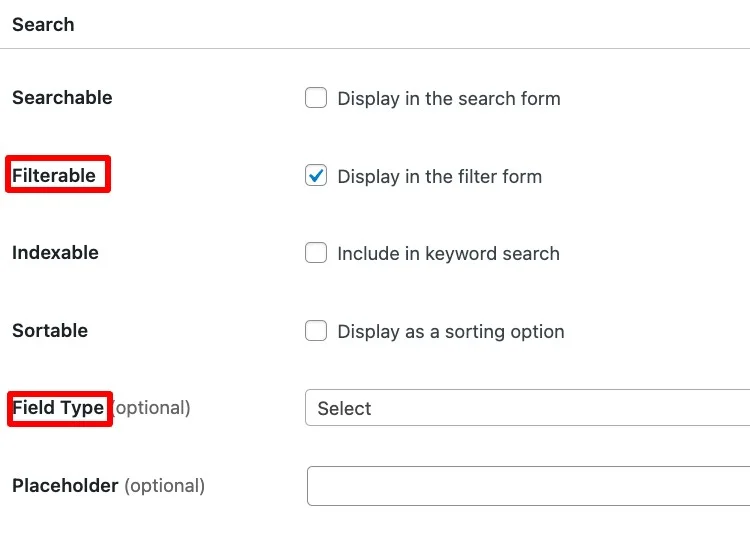
その後、表示セクションに移動します。 前の例のように、 Areas (Page (primary), Block (primary))とFormat %label%: %value%を設定します。
公開するとすぐに、[編集] セクションに [編集オプション] ボタンが表示されます。 それをクリックして、役割オプションをリストに追加します。
前に確認した広告代理店のスタッフ ディレクトリの例に従って、次のロール オプションが必要になる場合があります。
- グラフィックデザイナー;
- コピーライター;
- マーケティング・マネージャー;
- ストラテジストなど
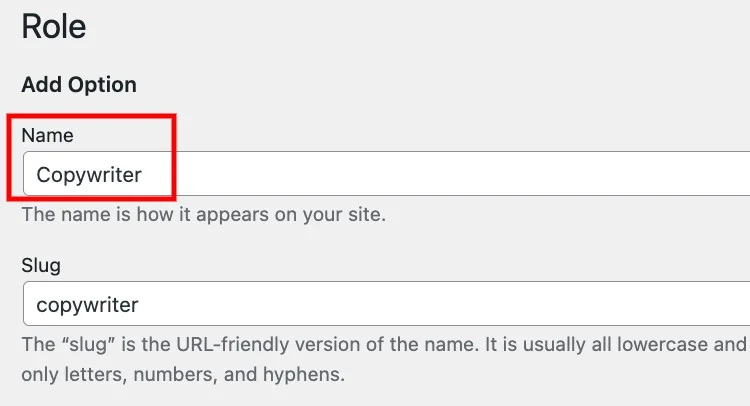
また、オプション階層を作成して、ユーザーが資格を指定できるようにすることもできます。 たとえば、グラフィック デザイナーの役割には、パッケージ デザイン、ロゴ デザイン、アニメーション デザインなど、いくつかのサブオプションがあります。
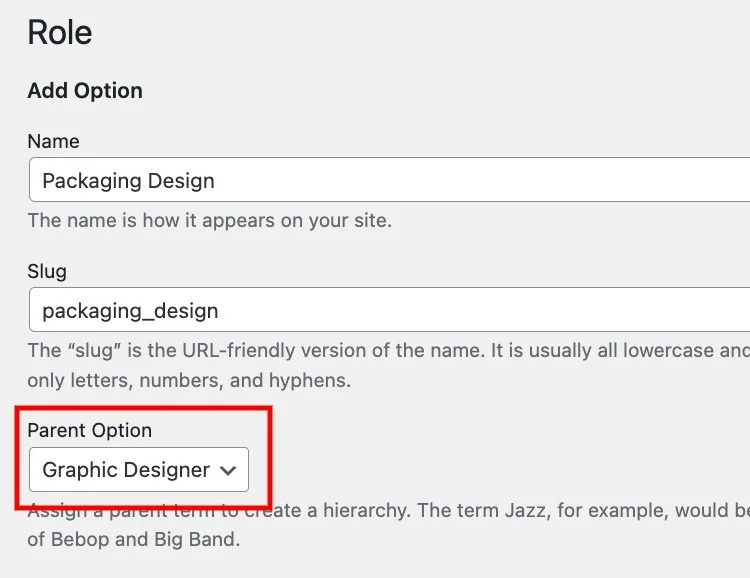
さらに、カテゴリ固有のフィールドを作成できます。 たとえば、製造部門の従業員に年功のオプションから選択させることができます。
ベンダー > 属性 > 新規追加で新しいフィールドを追加します。 タイトルを設定し、フィールドをEditableおよびRequiredに設定し、「 Select 」 Field Typeを設定し、 Filterableオプションをオンにして、Search Field Typeを「 Select 」としてマークします。

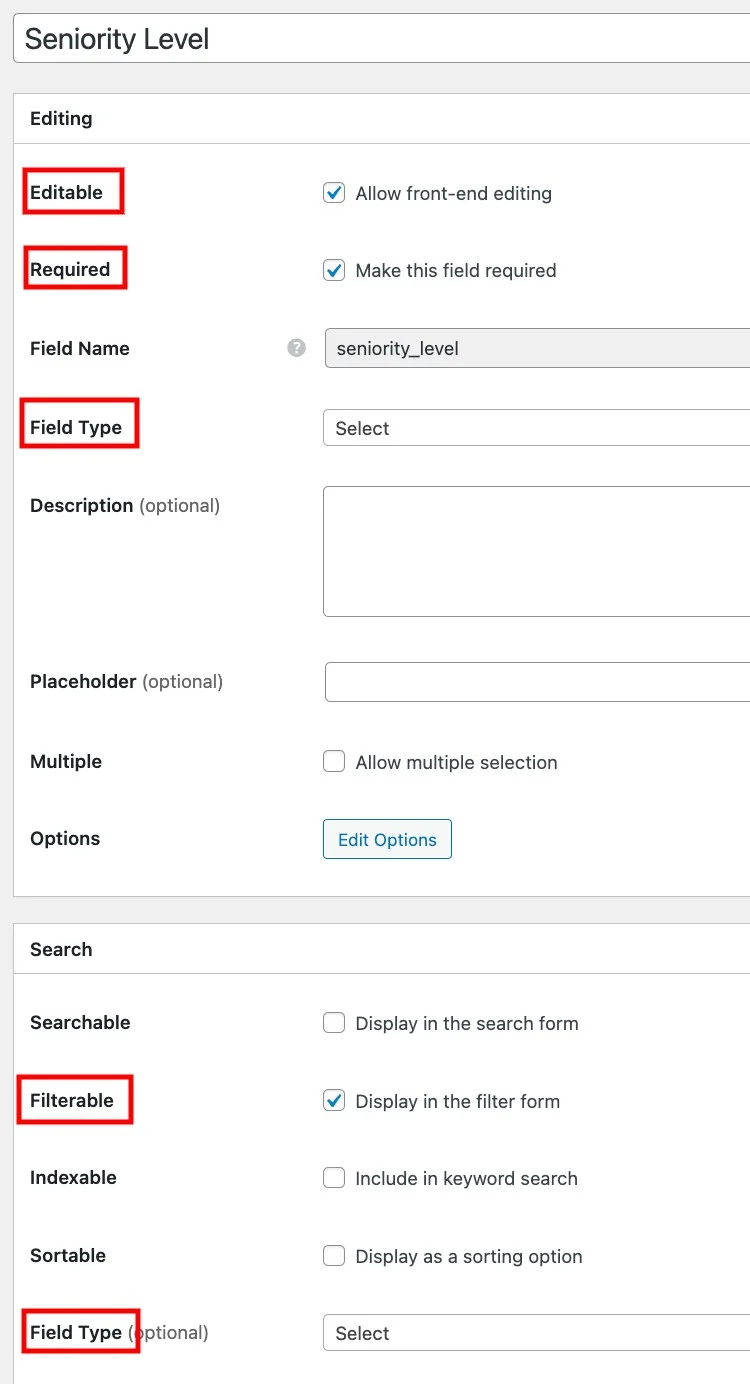
次に、表示領域(例: ブロック (2 次)、ページ (2 次))を選択し、フォーマット%label%: %value%を選択します。
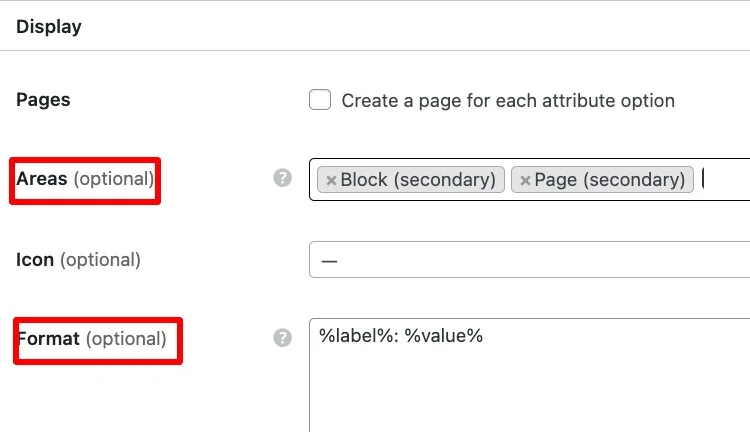
次のステップでは、このフィールドを右側のセクションの生産カテゴリに割り当てます。
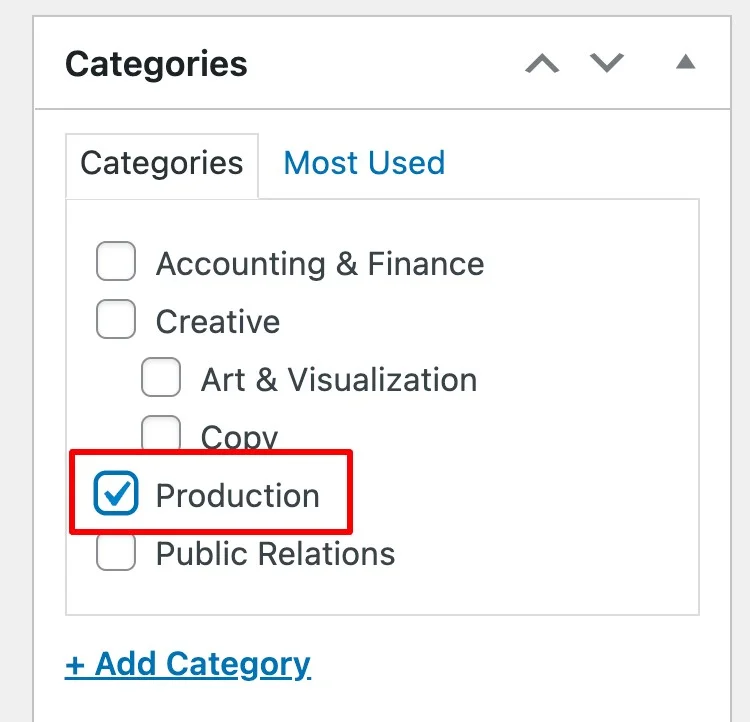
公開後、 [オプションの編集]に進み、いくつか追加します。 たとえば、ジュニア、ミドル、シニアのオプションを追加できます。
これで、スタッフ ディレクトリを使用している従業員は、必要なすべてのデータをプロファイルに追加できるようになります。
ページを追加
次に進み、すべての従業員のプロフィールが表示されるページを作成しましょう。
[ダッシュボード] > [ページ] > [新規追加]セクションに移動します。 ページのタイトルを書き、 いくつかのレイアウト ブロックを追加するために署名します。 たとえば、「Vendor Search Form」ブロックと、すべてのディレクトリ メンバーを表示する「Vendors」ブロックを追加してみましょう。 ページを公開することを忘れないでください。
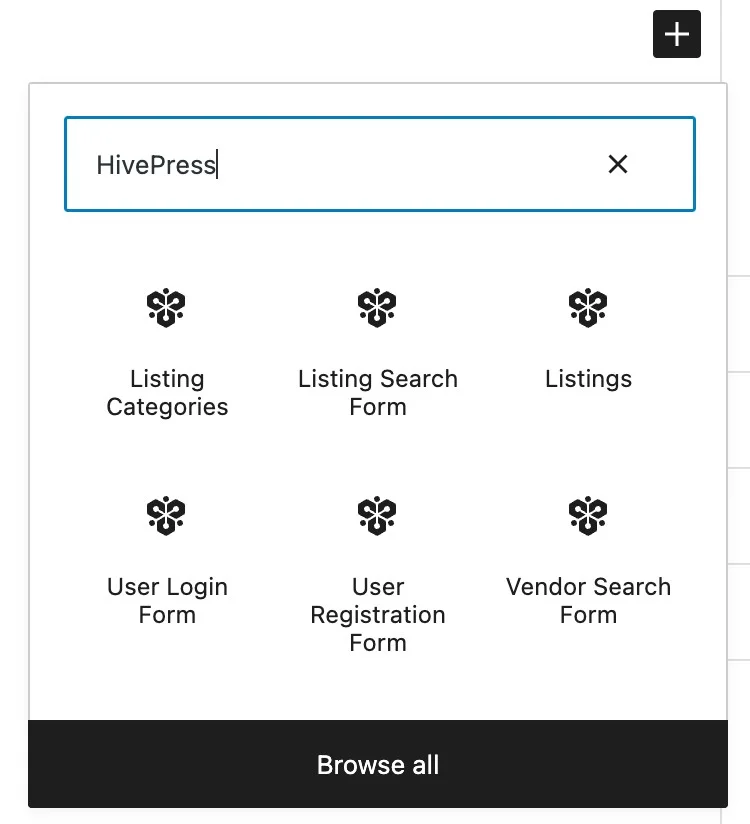
その後、 [ダッシュボード] > [設定] > [閲覧]セクションに移動し、追加したばかりのページをホームページとして設定します。 [変更を保存] ボタンをクリックして終了します。
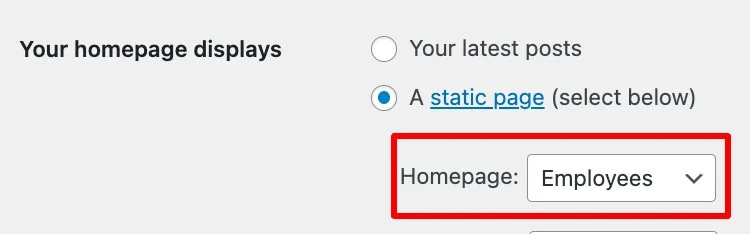
それでは、次のステップに進みましょう。
セットアップ
このステップでは、HivePress の設定を行って、すべてが適切に機能することを確認します。 まず、 [HivePress] > [設定] > [リスト] タブに移動し、リスト送信機能を無効にします。これは、ほとんどの場合、ユーザーがリストを追加するためにスタッフ ディレクトリ Web サイトが必要ないためです。
次に、[ベンダー] タブに移動し、[ HivePress] > [設定] > [ベンダー]セクションで [ベンダー]ページ(つまり、すべてのディレクトリ メンバーが表示されるページ)を設定します。 フロントページにすべての従業員を表示したい場合は、ここでホームページを設定できます。
さらに、ここでは直接登録を許可する必要があります。これにより、従業員はフロントエンドから自分のプロファイルを自分でリストできます。 いつものように、終了したらSave Changes 。
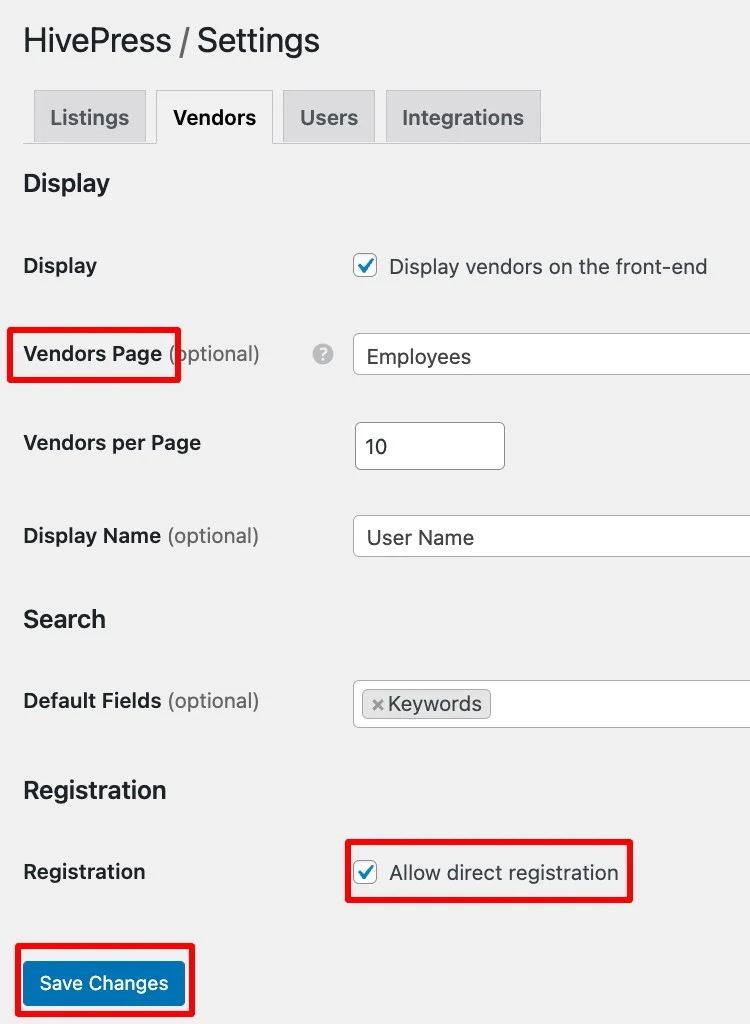
次、
次に、 [ダッシュボード] > [外観] > [メニュー] > [ライブ プレビューで管理]セクションに進みます。 従業員が自分のプロファイルを一覧表示できるように、Web サイトに登録リンクが必要です。 追加するには、 [ヘッダー] > [アイテムの追加] > [カスタム リンク]に移動し、次のリンク構造を使用してフィールドに入力しyour domain/register-vendor
リンク テキストを入力し、[メニューに追加して公開] をクリックします。
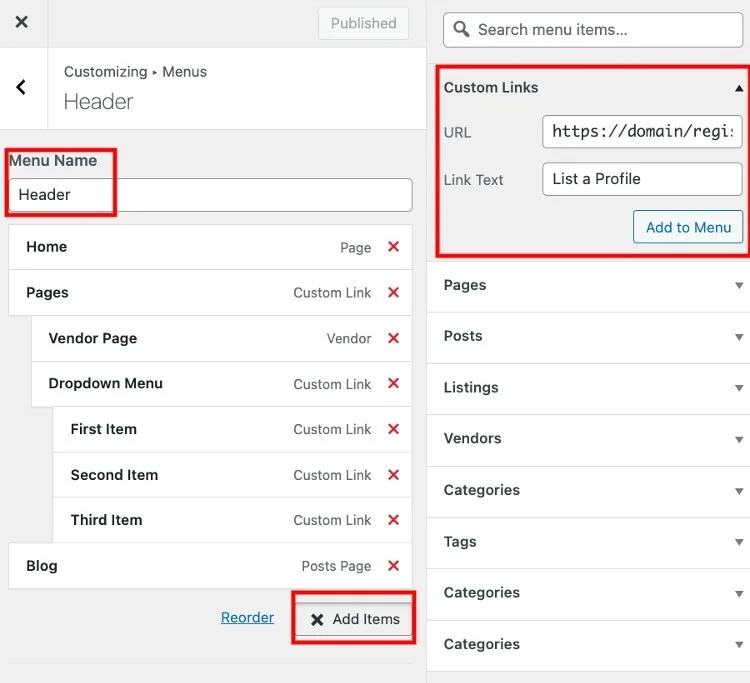
それでおしまい! これで、Web サイトのヘッダーに登録リンクが表示され、従業員はそれを使用してプロファイルを追加できるようになりました。
メンバーを追加
ListingHive では、新しいプロファイルを追加する方法について 2 つの異なるオプションを使用できます。
- フロントエンドから– 従業員はユーザー登録フォームから登録できます。
- バックエンドから– ユーザー プロファイルを手動で追加できます。
要件に基づいて、ニーズに適した方法を選択できます。
たとえば、管理者として、 [ベンダー] > [新規追加]セクションのバックエンドから新しいメンバーを追加できます。
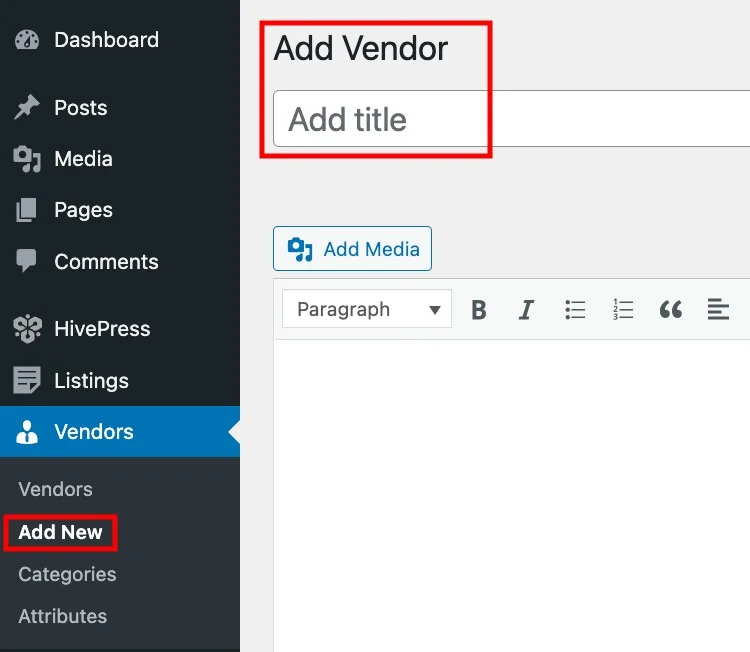
それ以外の場合は、従業員に対してどのように機能するかを確認してみましょう。 ユーザーは、 List a Profileリンク(前の手順で追加したリンク) をクリックして、自分のプロファイルを追加できます。 その後、設定したばかりのカスタム フィールド(電話番号、役割など)をフォームに入力し、[変更を保存] ボタンをクリックして送信するよう招待されます。
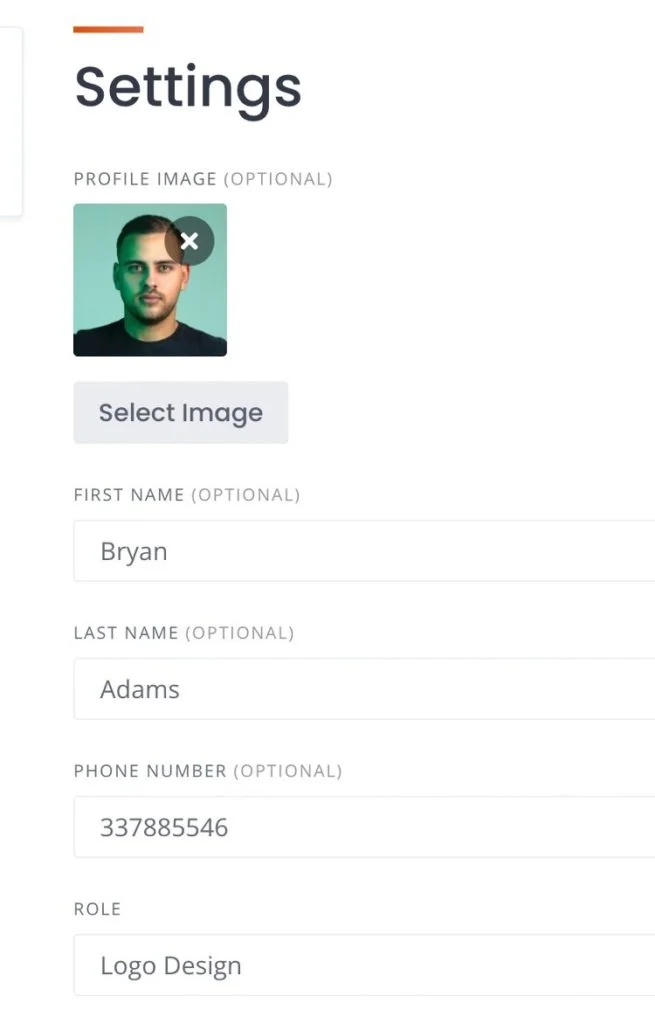
フロントページをカスタマイズする
ListingHive テーマは、WordPress カスタマイザーと完全に互換性があり、Web サイトのルック アンド フィールをパーソナライズできます。 プラットフォームのページに移動し、[カスタマイズ] ボタンをクリックして、Web サイトのロゴ、原色と二次色、およびフォントを変更できます(以下のスクリーンキャストを確認してください)。
基本的なカスタマイズと設定を行うだけで、スクリーンショットと同じ Web サイトを簡単に構築できます。
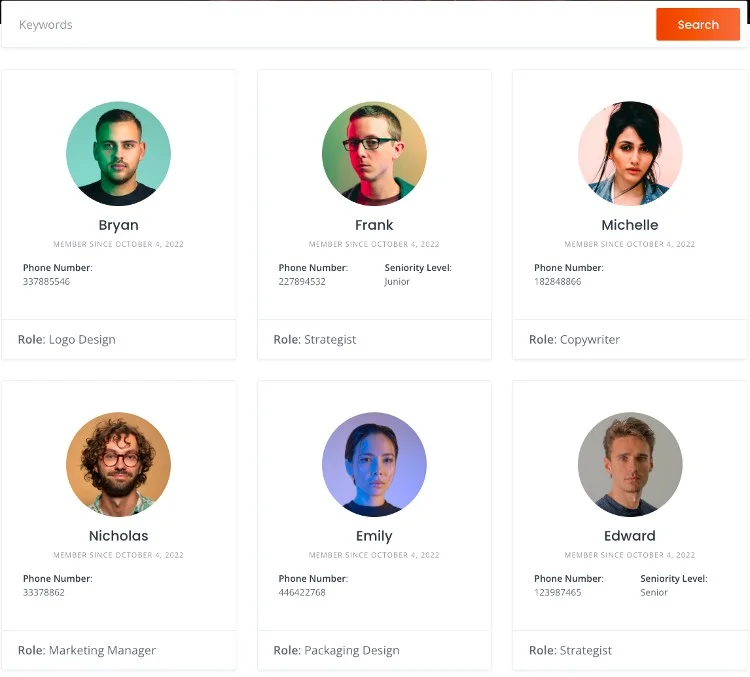
機能を拡張する
最後に、さまざまな追加機能を使用して Web サイトを強化できます。 HivePress には、スタッフ ディレクトリの機能を拡張するために使用できる 15 を超える拡張機能があります。 たとえば、次のものをインストールできます。
- メッセージ –この機能を設定すると、従業員が Web サイトで互いに通信できるようになります。
- ソーシャル リンク –ユーザーは、LinkedIn や Facebook などのソーシャル リンクを自分のプロファイルに追加できます。
- 地理位置情報 –この機能は、会社がさまざまな場所に複数のオフィスを持っている場合に便利です。 ウェブサイトに地図を追加し、場所による従業員の検索を可能にします。
- メンバーシップ –従業員の連絡先情報など、一部のデータへのアクセスを制限し、登録メンバーのみが閲覧できるようにすることができます。
[ダッシュボード] > [HivePress] > [拡張機能]セクションで、利用可能なすべてのアドオンを見つけることができます。
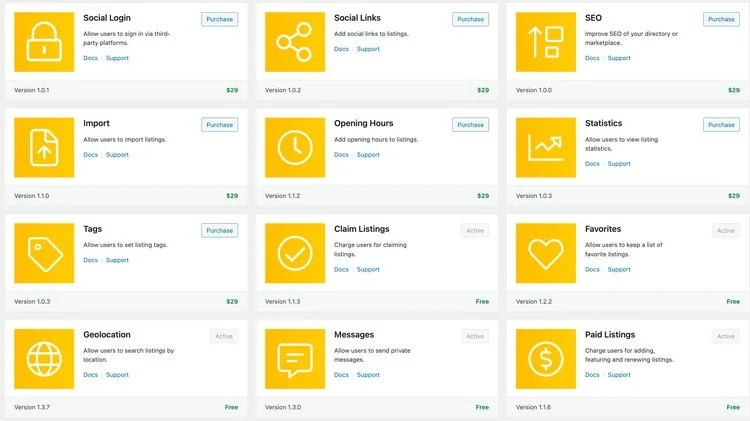
結論
スタッフのウェブサイトの構築おめでとうございます。 この記事が役に立ち、会社の従業員を素晴らしいプラットフォームで喜ばせる準備ができていることを願っています!
私たちの他の記事のいくつかをチェックしてください:
- ディレクトリ Web サイトで収益を上げる 7 つの方法
- ビジネス ディレクトリの起動方法に関するガイド
